
Mac용 음악 앱에서 플레이리스트 공동 작업하기
Apple Music을 구독하면, 다른 사람과 플레이리스트를 공유하고 공동 작업할 수 있습니다. 모두가 공동 작업용 플레이리스트의 노래에 이모티콘으로 반응할 수 있습니다.
공동 작업용 플레이리스트는 macOS Sonoma 14.3, iOS 17.3, iPadOS 17.3 또는 그 이상에서 사용 가능합니다.
참고: Apple Music은 일부 국가 또는 지역에서만 사용할 수 있습니다. Apple 지원 문서 Apple 미디어 서비스 사용 가능 여부를 참조하십시오.
다른 사람을 초대하여 플레이리스트에서 공동 작업하기
Mac용 음악 앱
 의 사이드바에서 플레이리스트를 클릭하십시오.
의 사이드바에서 플레이리스트를 클릭하십시오.공동 작업 관리 버튼
 을 클릭하십시오.
을 클릭하십시오.공동 작업자가 참여하기 전에 공동 작업자를 승인하려면 ‘공동 작업자 승인’을 켜십시오.
이 옵션을 켜지 않으면 링크를 사용하여 모든 사람이 공동 작업용 플레이리스트에 참여할 수 있습니다.
‘공동 작업 시작’을 클릭한 다음 메시지, Mail 또는 AirDrop 등의 플레이리스트 공유 방법을 선택하십시오.
최근 메시지 대화를 한 사람 및 그룹이 상단에 나열됩니다. 메시지 앱에서 이들과 플레이리스트를 공유하려면 하나를 클릭하십시오.
필요한 경우 다음 중 하나를 수행하여 공동 작업자를 추가하십시오.
각 참가자의 이름, 이메일 주소 또는 전화번호를 입력하십시오.
연락처에서 다른 사람을 선택하려면 추가 버튼
 을 클릭하십시오.
을 클릭하십시오.
공동 작업용 플레이리스트에 사용자 추가가 완료되면 완료를 클릭하십시오.
사용자가 호스트이고 공동 작업자 승인을 켠 경우, 새로운 사용자가 공동 작업용 플레이리스트에 참여를 요청할 때 알림이 오른쪽 상단 모서리에 나타납니다.
플레이리스트에서 공동 작업할 사람 더 추가하기
공동 작업용 플레이리스트의 호스트거나 호스트가 공동 작업자 승인을 켜지 않은 경우, 공동 작업용 플레이리스트에 대한 링크를 더 많은 사람과 공유할 수 있습니다.
Mac용 음악 앱
 의 사이드바에서 공동 작업용 플레이리스트를 클릭하십시오.
의 사이드바에서 공동 작업용 플레이리스트를 클릭하십시오.공동 작업용 플레이리스트의 이름 옆에 공동 작업 아이콘
 이 있습니다.
이 있습니다.공동 작업 관리 버튼
 을 클릭하십시오.
을 클릭하십시오.초대 링크 공유를 클릭한 다음 단계를 따라 다른 사람을 초대하여 플레이리스트에서 공동으로 작업하십시오.
필요한 경우, 공동 작업용 플레이리스트에 사용자 추가가 완료되면 완료를 클릭하십시오.
공동 작업용 플레이리스트의 공유 설정 관리하기
호스트인 경우 플레이리스트 공동 작업을 시작한 후, 개인 또는 모든 사람에 대한 접근 및 권한을 변경할 수 있습니다.
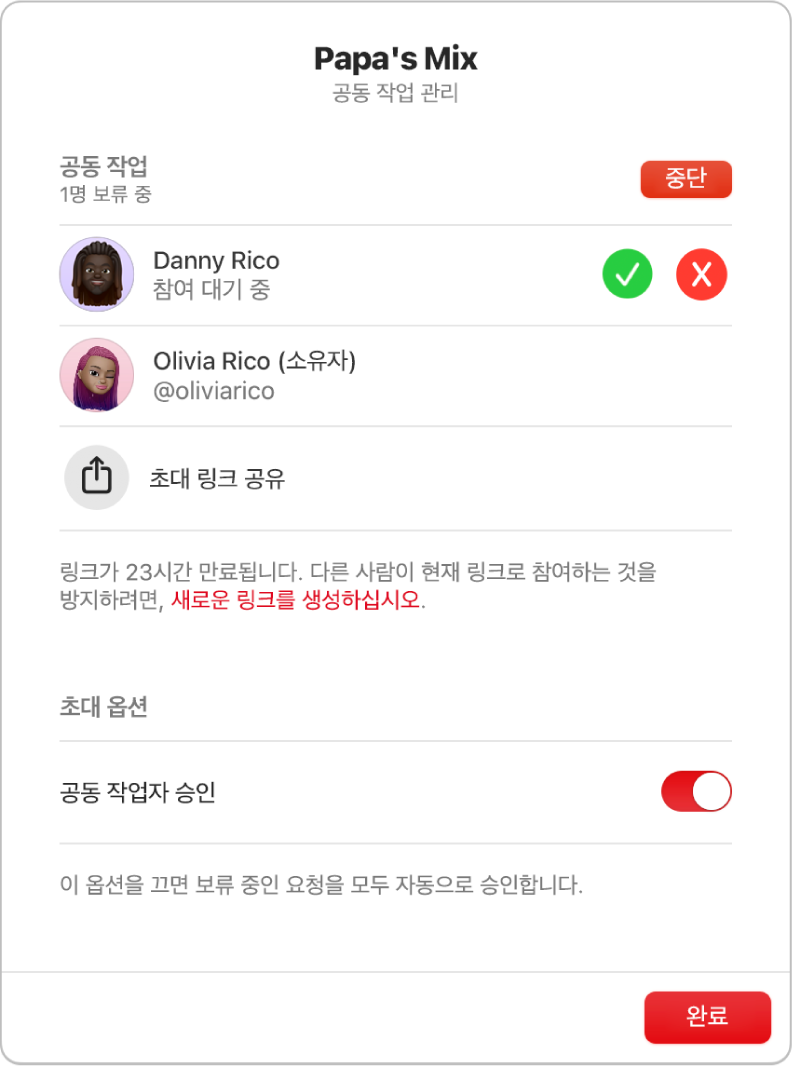
Mac용 음악 앱
 의 사이드바에서 공동 작업용 플레이리스트를 클릭하십시오.
의 사이드바에서 공동 작업용 플레이리스트를 클릭하십시오.공동 작업용 플레이리스트의 이름 옆에 공동 작업 아이콘
 이 있습니다.
이 있습니다.공동 작업 관리 버튼
 을 클릭하십시오.
을 클릭하십시오.다음 중 한 가지를 수행하십시오.
링크로 다른 사람 초대하기: 초대 링크 공유를 클릭하십시오. 플레이리스트에서 공동 작업할 사람 더 추가하기를 참조하십시오.
참고: 공동 작업자 승인을 켜지 않은 경우, 플레이리스트에서 공동 작업을 수행하는 모든 사람은 공동 작업용 플레이리스트에 대한 링크를 공유할 수 있습니다.
공동 작업자 승인 필요: 공동 작업자 승인을 켜십시오.
요청 수락: 사용자를 팔로우하도록 허용하려면 요청 수락 버튼
 을 클릭하여 사용자가 공동 작업용 플레이리스트에 참여할 수 있도록 하십시오.
을 클릭하여 사용자가 공동 작업용 플레이리스트에 참여할 수 있도록 하십시오.모든 요청을 동시에 수락하려면 모두 승인을 클릭하십시오.
요청 거절: 사용자가 공동 작업용 플레이리스트에 참여하지 않게 하려면 요청 거절 버튼
 을 클릭하십시오.
을 클릭하십시오.
하나 이상의 공동 작업자와 플레이리스트에서 공동 작업 중단하기
호스트인 경우, 공동 작업자를 플레이리스트에서 삭제하거나 공동 작업을 완전히 중단할 수 있습니다.
Mac용 음악 앱
 의 사이드바에서 공동 작업용 플레이리스트를 클릭하십시오.
의 사이드바에서 공동 작업용 플레이리스트를 클릭하십시오.공동 작업용 플레이리스트의 이름 옆에 공동 작업 아이콘
 이 있습니다.
이 있습니다.공동 작업 관리 버튼
 을 클릭하십시오.
을 클릭하십시오.다음 중 한 가지를 수행하십시오.
한 명의 공동 작업자 삭제하기: 공동 작업자의 이름 위로 포인터를 이동한 후, 더 보기 버튼
 을 클릭하고, 공동 작업자 삭제를 클릭한 다음 제거를 클릭하십시오.
을 클릭하고, 공동 작업자 삭제를 클릭한 다음 제거를 클릭하십시오. 플레이리스트에서 공동 작업 중단하기: 중단을 클릭한 다음 중단을 클릭하십시오.
공동 작업용 플레이리스트에서 본인 삭제하기
Mac용 음악 앱
 의 사이드바에서 공동 작업용 플레이리스트를 클릭하십시오.
의 사이드바에서 공동 작업용 플레이리스트를 클릭하십시오.공동 작업용 플레이리스트의 이름 옆에 공동 작업 아이콘
 이 있습니다.
이 있습니다.공동 작업 관리 버튼
 을 클릭하십시오.
을 클릭하십시오.나가기를 클릭한 다음 나가기를 클릭하십시오.